Скажите «не беспокоить!» уведомлениям в браузере
Содержание:
- Способ 1. Блокировка сайтов при помощи редактирования файла hosts
- Как заблокировать сайт с помощью файла hosts
- Simple Blocker
- На компьютере
- Block Site
- Установка родительского контроля в специализированных программах и антивирусах
- Яндекс DNS
- В чем заключается блокировка сайта
- Способы блокировки сайтов на компьютере
- Как заблокировать сайт на компьютере в браузере (опера, хром, мозилла)
- Как заблокировать сайт, чтобы он не открывался, через веб-браузер
- Компьютер
- Как обойти этот запрет
- Как в гугле заблокировать сайт на уровне браузера?
Способ 1. Блокировка сайтов при помощи редактирования файла hosts
Самый простой способ, заблокировать от 1-го до 10 сайтов (ограничения нет, но просто не удобно), это редактирование файла hosts.
Этот файл очень часто используют вредоносные программы, для того, чтобы ограничить нам доступ, например к сайту антивируса Касперского. Или вместо ВКонтакте, отправить вас на мошеннический сайт.
Мы же, воспользуемся им в благородных целях.
Для редактирования файла hosts, прежде всего необходимо открыть «Блокнот» от имени Администратора, иначе после редактирования, Windows не даст нам сохранить файл hosts.
Нажмите кнопку <Пуск> и наберите в строке поиска слово notepad.
Вверху появится результат этих действий в виде значка блокнота.
Теперь щелкнем на нем правой кнопкой мыши, и запустим от Администратора.
В блокноте пройдем в меню «Файл» => «Открыть».
И пройдем по следующему пути: C:\Windows\System32\drivers\etc\
Включим отображение всех типов файлов, и сразу после этого увидим содержимое папки etc. Откроем файл hosts.
Не смотря на «страшный» внешний вид файла, правила его редактирования просты.
Строки в начале которых стоит символ # являются закомментированными, т.е. не учитываются Windows при обработке файла. Все остальные строки учитываются.
Например нам нужно закрыть доступ к сайту pornhub.com
Для этого мы зациклим переход к сайту на свой же компьютер.
В конце файла hosts, необходимо ввести следующую строку для блокировки (количество пробелов между адресами может быть любым, главное — они должны находиться в одной строке):
127.0.0.1 pornhub.com
Адрес 127.0.0.1 — адрес локальной машины, т.е. Вашего компьютера.
Следовательно, открыв браузер и попытавшись перейти на ресурс прописанный в hosts — пользователь будет переадресован на свою же машину.
Можно еще, сделать перенаправление на любой другой сайт, например на mail.ru
Для этого вместо «127.0.0.1 pornhub.com» нужно ввести:
217.69.139.201 pornhub.com
В этом случае, пройдя по адресу pornhub.com, пользователь автоматически будет перенаправлен на сайт mail.ru
IP-адрес 217.69.139.201 закреплен за доменом mail.ru — именно поэтому, туда и произойдет переход.
С новой строки вы можете добавить следующее правило, и еще, и еще. До бесконечности.
Осталось только сохранить файл.
Этот способ подходит для блокировки одного или нескольких известных Вам сайтов. Например вы хотите ограничить доступ сотрудников к сайтам социальных сетей.
Вот здесь и надо при помощи учетных записей Windows разграничить доступ. Файл hosts может редактировать кто угодно, а вот сохранить изменения может только пользователь с правами Администратора.
Это будет небольшой список и его вполне можно забить в ручную.
Запрещать сайты взрослого содержания при помощи hosts — нецелесообразно, да и практически невозможно, так как их огромное количество.
Способ их запрета, мы рассмотрим в третьей части заметки.
Как заблокировать сайт с помощью файла hosts
Файл hosts располагается в корне системы, в задачи данного файла также входит ограничение тех сайтов, которые Вы не хотите просматривать. В разбор прочих функций, которыми располагает файл hosts, мы не будем углубляться, и сконцентрируемся исключительно на блокировке сайтов.
1. Первоначально, нужно найти, в какой директории находиться данный файл. Через меню Пуск открываем «Мой компьютер». Далее открываем тот локальный диск, в котором установлена операционная система (по умолчанию, это диск С). Начинаем искать папку «Windows», после открытия переходим в папку «System32», затем «drivers», и последнюю папку «etc». В ней и располагается требующийся нам файл hosts.
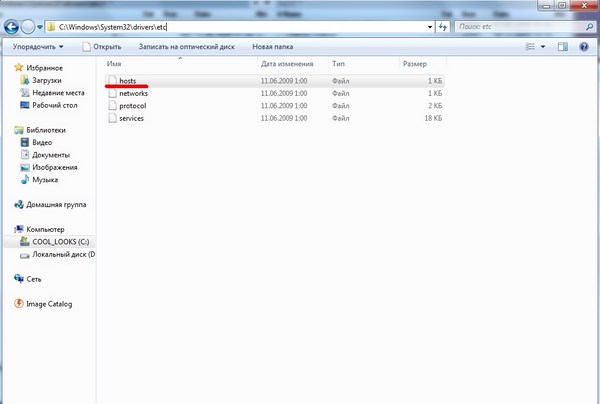
2. Следующим шагом станет запуск данного файла, нажав по нем двойным щелчком мыши. Осуществляется это с помощью обыкновенного блокнота, т.е. в окошке «Выбор программы» который нам выдаст Windows, необходимо выбрать программу «Блокнот».
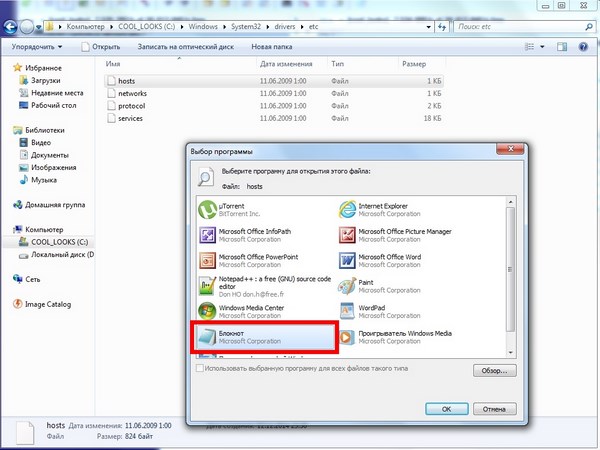
Когда ОС откроет файл блокнотом, мы увидим подобную картину:
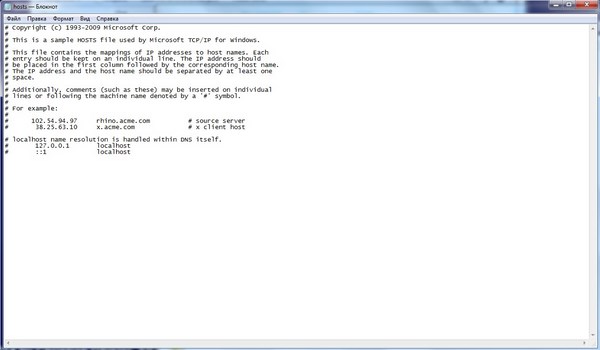
3. Затем начинается самое интересное: ставим курсор мыши на последней строчке (в нашем случае в конце слова localhost) и нажимаем Enter. Должно получиться так:
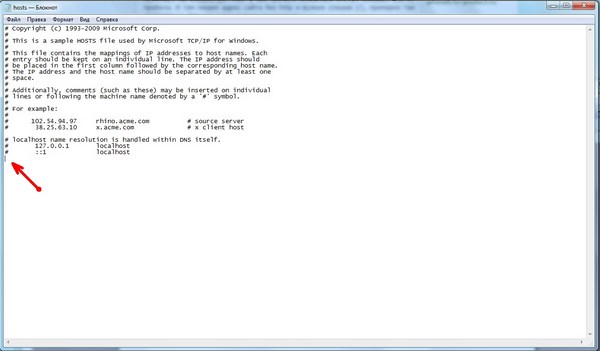
4. Прописываем «127.0.0.1» (без кавычек), и нажимаем табуляцию (Tab), после чего картина сложится следующим образом:
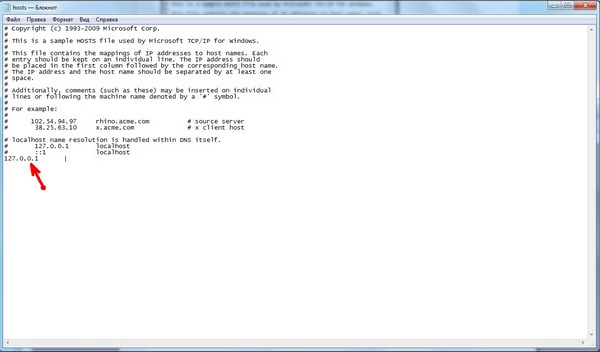
5. Остается лишь дописать URL адрес сайта, который необходимо ограничить. Вводить URL нужно сразу после нажатия клавиши Tab. Допустим, если нужно закрыть доступ к соц.сети в контакте, то просто дописываем адрес ресурса vk.com. Аналогичным образом прописываются и остальные сайты, доступы которых необходимо внести в список ограничений, после чего внесенные изменения нужно сохранить.
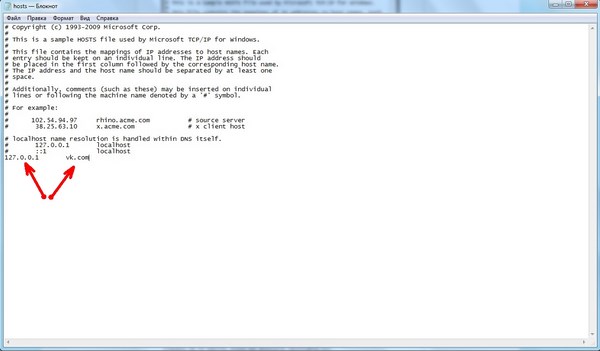
Что же делать, если у меня 64-х разрядная система?
В этом случае, придется действовать несколько по-другому, т.к. файл hosts по вышеописанной директории найти не получится. Тут можно выполнить поиск по директории C:\Windows

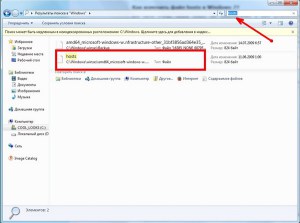
после чего кликнув правой кнопкой мыши, выбрать в подменю пункт «Расположение файла»
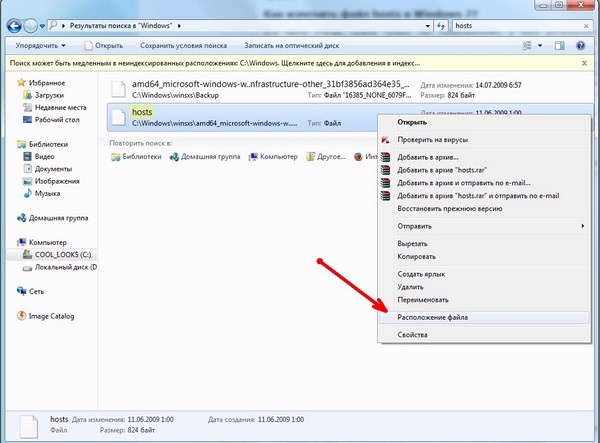
либо же через директорию C:\Windows найти папку «winsxs», и в ней попытаться найти папку «amd64_microsoft-windows-w..nfrastructure-other_31bf3856ad364e35_6.1.7600.16385_none_6079f415110c0210», в которой и находиться требующийся нам файл. Но т.к. данный метод наиболее кропотливый, лучше всего использовать поиск.
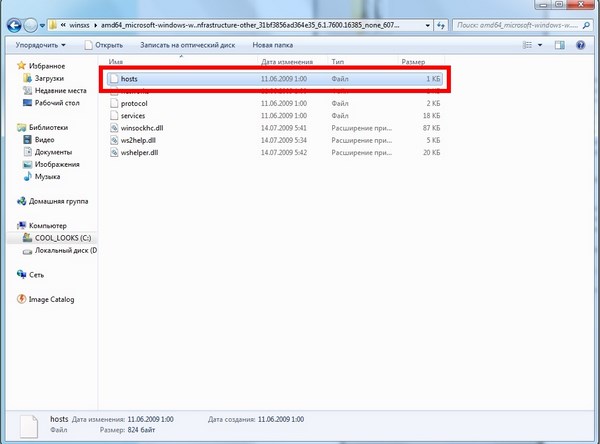
После чего выполняем 2-5 пункты, описанные выше, алгоритм действий здесь ничем не отличается, и выполняются в точности как и в 32-х разрядной системе.
Simple Blocker
Утилита Simple Website Blocker подходит для любых браузеров. Доступ к запрещенным сайтам будет закрыт одновременно на всех, которые установлены на устройстве. После установки плагина его запускают с правами администратора. Для блокировки сайтов выполняют пошагово следующие действия:
- Вводят адрес нежелательного для посещения ресурса в верхнюю строку программы.
- Подтверждают блокировку, кликнув на кнопку «Block Website». В окне программы внизу будут отображены сайты, занесенные в черный список.
- Перезапускают браузер, чтобы расширение начало работать правильно.
Чтобы проверить, получилось ли заблокировать страницу, нажимают на один из сайтов запрещенного списка и выбирают кнопку «Test Website». Если нужно разблокировать портал, его находят в черном списке и нажимают «Unblock Website». В случае, когда сайт имеет несколько доменных зон или зеркала, потребуется блокировать каждый из них. Simple Blocker не имеет русскоязычной версии.
Скачать Simple Blocker для Яндекс браузера
На компьютере
Чтобы осуществить задуманное, необходимо установить на ПК специальное расширение под названием «Block site». Далее мы разберемся, как найти и использовать упомянутый софт.
Инструкция:
- Откройте браузер на своём компьютере.
- Нажмите на иконку с тремя горизонтальными полосками. Она находится на верхней панели веб-обозревателя.
- В выпадающем меню выберите пункт «Дополнения».
- Далее пролистайте страницу вниз, найдите подсвеченную кнопку под названием «Каталог расширений…».
- Введите название расширения в поисковом окошке «Block site».
- Добавьте нужное расширение в браузер путем нажатия соответствующей кнопки.
- Откройте в браузере тот веб-сайт, который необходимо заблокировать.
- Кликните ЛКМ на значек «W», затем нажмите «ДА».
Чтобы разрешить доступ к запрещенным сайтам, пользователю следует отключить или удалить расширение со своего компьютера.
Через файл host
Альтернативным вариантом блокировки сайта в Яндекс Браузере на ПК в операционной системе Windows является изменение файла hosts. Давайте разберемся, как это сделать.
Инструкция:
- Откройте папку «Мой компьютер».
- Введите в поисковой строке (в самом верху) следующее: C:\Windows\System32\drivers\etc
- Затем откройте нужный файл посредством стандартного блокнота.
Открывшееся окно может слегка отпугнуть неопытного пользователя своей содержательностью, но не стоит переживать. Имеющиеся данные не нужно изучать. Следует лишь знать, что все строчки, которые начинаются на «127 .0.0.1» – это веб-ресурсы, заблокированные системой. Чтобы добавить новый сайт, выполните следующее действие:
- Введите ip-адрес и ссылку на сайт.
Block Site
Расширение Block Site для Яндекс браузера доступно для скачивания на русском языке. Оно подходит для компьютеров и мобильных устройств. После установки нажимают кнопку «Принять» и настраивают плагин следующим образом:
- Кликают по значку приложения Block Site в правом верхнем углу и открывают вкладку настроек.
- В строке «Блокировать сайты» прописывают адрес и выбирают «плюс».
- Для блокировки по ключевым словам их прописывают в соответствующей строке.
У Block Site есть функция закрытия доступа к страницам для взрослых, для этого ее достаточно активировать на панели слева. Заблокировать сайт в браузере на Android можно аналогичным образом или синхронизировать смартфон со своим компьютером.
Скачать Block Site для Яндекс браузера
Установка родительского контроля в специализированных программах и антивирусах
Мы уже разбирали родительский контроль в предыдущей статье, однако стоит заметить, что он отлично работает и для блокирования интернета полностью.
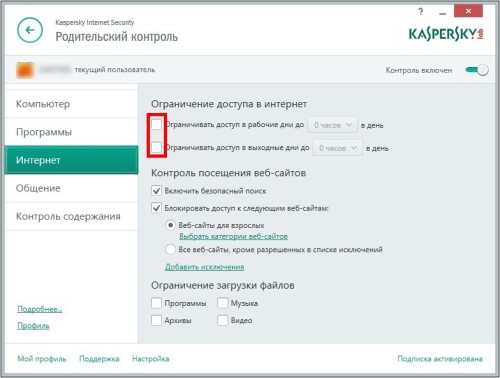
Упомянув способы блокировки доступа в сеть, стоит обратить ваше внимание на тот факт, что имея административные права и некоторый опыт, пользователь может отключить любые ваши ограничения, все зависит только от времени, которое ему понадобится на это. Потому, для обеспечения достаточной безопасности, стоит обязательно ограничивать пользователя в правах
А как это сделать, подробно описано в статье “Разграничение рабочей и административной учетной записи“.
Яндекс DNS
Блокировка сайтов в браузере Яндекс может осуществляться при помощи DNS. При этом блокируются не все порталы, а только с порнографическим содержимым и ненормативной лексикой. Если пользователю этого достаточно, то настроить функцию можно следующим способом:
- Нажать одновременно кнопки Win и R.
- Прописать в появившуюся строку команду «ncpa.cpl».
- Кликнуть на активное подключение.
- Выбрать «Свойства».
- Открыть «Ipv4» и прописать вручную DNS. В верхней строке 77.88.8.7 а в нижней то же самое заменив последнюю цифру на 3.
Функция Яндекс DNS может защищать пользователя от мошеннических сайтов и вирусов. Для активации этого режима в верхней строке прописывают 77.88.8.88, а в нижней 77.88.8.2.
В чем заключается блокировка сайта
Краткий ответ очевиден – сайт перестает работать. Но надо заметить, что технически блокируют не сайты, а домены и сетевые адреса, по которым они находятся. Поэтому блокировка означает прекращение работоспособности всех онлайн-ресурсов, которые приписаны к домену или сетевому адресу. В том числе это касается форумов, баз знаний и других совершенно некоммерческих ресурсов, которые непосредственно к причине блокировки, возможно, не имеют никакого отношения.
Кроме того, ценность любого онлайн-ресурса определяется прежде всего его известностью. Что, в свою очередь, неразрывно связано с социализацией – то есть количеством каналов для обратной связи, самостоятельных публикаций пользователей, их общения, лайков, репостов и т.д. Когда известный сайт перестает быть доступным, его посетители вынуждены искать альтернативы. Возможно, они будут преисполнены сочувствия, но потерю своих данных в виде комментариев, статей, отзывов, блогов и даже лайков обязательно заметят, и отнесутся к этому, скорее всего, крайне негативно.
Убытки от вынужденного простоя онлайн-бизнеса не меньше, а зачастую и больше, чем у обычных офлайн-магазинов и офисов за аналогичный период времени. Поскольку время в случае блокировки сайта будет работать против вас, давайте разберемся в том, как именно это происходит и что можно сделать.
Процедура блокировки в определенных случаях различается, но зачастую выглядит примерно следующим образом:
- У Роскомнадзора появляется информация о незаконности содержимого сайта.
- Роскомнадзор определяет провайдера хостинга и направляет ему уведомление.
- Провайдер хостинга уведомляет владельца (администратора) сайта о необходимости в определенный срок удалить нелегальный контент.
- Если владелец сайта проигнорировал требование, то доступ к сайту ограничивает провайдер хостинга. Если он этого не делает, то блокировку проводят операторы связи (например, такие компании как «Ростелеком», SkyNet, «МегаФон» и т.п.) по требованию Роскомнадзора.
Может сложиться впечатление, что это длительная бюрократическая процедура. На самом деле иногда все происходит на удивление быстро. По закону у администратора сайта есть всего один рабочий (а иногда и календарный) день на удаление спорных материалов. Кроме того, даже моментальное устранение причины претензий Росмкомнадзора не поможет, если суд уже вынес решение о «вечной» блокировке.
Таким образом, два предварительных вывода:
1) Нужно приложить максимум усилий, чтобы не допустить «вечной» блокировки сайта, иначе ситуация может стать фатальной в рамках рассматриваемой проблемы и даже устранение причин блокировки не «оживит» ваш сайт (по крайней мере, по старому адресу).
2) Поскольку времени на реакцию может оказаться очень мало, лучше вообще не доводить дело до блокировки, устранив все поводы для возможных претензий заранее.
Способы блокировки сайтов на компьютере
Многие родители и не только задавались таким вопросом, когда хотели обезопасить своих детей от опасностей в интернете. Обычно цель блокирования сайтов – это запрещенный контент, материалы для взрослых, или сайты мошенники.
В этой статье будут рассмотрены различные способы блокировки сайтов на операционной системе Windows. Для запрета доступ к различным сайтам мы будем использовать как стандартные средства операционной системы, так и сторонние утилиты, со всеми этими способами вы сможете ознакомиться ниже.
Варианты блокировки, описанные в статье, позволят заблокировать доступ к сайтам не только на одном конкретном компьютере или ноутбуке, но и установить запрет для целой сети с помощью вашего WI-FI роутера к которому подключены все ваши устройства. При блокировке сайтов через маршрутизаторы или Wi-Fi роутеры вы сможете ограничить доступ не только компьютеру, но и всем устройствам, подключенным к этой сети вне зависимости от операционной системы (планшеты, смартфоны, и т.п.).
В статье будут рассмотрены следующие способы:
- Блокировка сайтов путем редактирования файла hosts.
- Блокировка сайта в брандмауэре Windows.
- Блокировка с помощью расширений в браузерах.
- Блокировка с помощью изменения DNS серверов.
- При помощи сторонних программ.
Блокировка сайтов путем редактирования файла hosts
Используя этот способ у вас выйдет заблокировать доступ к определенным сайтам путем переадресации на другие веб страницы.
Данный способ блокировки является не самым надежным имеет свои минусы, так как если у вас в операционной системе Windows всего дин пользователь с правами администратора, тогда любой человек, который пользуется этим компьютером сможет изменить все ваши настройки блокировки.
Поэтому для того, чтобы никто кроме вас не мог изменить файл hosts и убрать блокировку, вам необходимо создать еще одного пользователя без прав администратора.
Для изменения файла и блокировки определенных сайтов вам необходимо открыть блокнот с правами Администратора.
- Если вы используете ОС Windows 10. Открываем меню «Пуск», в открывшемся меню листаем перечень приложений до папки «Стандартные — Windows» и открываем её, далее нажимаем правой кнопкой мыши по «Блокнот» и в открывшемся меню в разделе «Дополнительно» выбираем «Запуск от имени Администратора».
- Если вы используете ОС Windows 8/8.1 тогда вам необходимо перейти на «Начальный экран» с помощью клавиши «Win» и в строке «Поиск» находящейся в правой части экрана написать слово «блокнот». В списке найденого нажмите правой нопкой мыши на программу «Блокнот» и в выпавшем меню выберете «Запуск от имени Администратора».
- Если вы используете ОС Windows 7, вам необходимо открыть меню пуск и нажать кнопку «Все программы» в папке «Стандартные» или в перечне найти и нажать правой кнопкой мыши по программе «Блокнот» и выбрать «Запустить от имени Администратора».
После запуска блокнота в меню «Файл» выбираем пункт «Открыть».
После этого откроется окно в котором необходим перейти по следующему пути Диск C: -> Windows -> System32 –> drivers -> etc. После того как мы перешли в эту папку выбираем отображать «Все файлы», теперь вы увидите файл hosts. Именно его нам нужно выбрать и нажать кнопку «Открыть».
Как заблокировать сайт на компьютере в браузере (опера, хром, мозилла)
Рассказывая о различных способах блокировки нежелательных ресурсов, я не мог не затронуть встроенные в большинство современных браузеров средства. Этот способ не потребует вмешательства в системные файлы и установки различного софта.
В плане возможностей блокировки сайтов выгодно отличается интернет-комбайн Opera 12, поскольку в нем имеются необходимые средства в стандартной поставке.
1 Opera
И так для того чтобы заблокировать сайт в браузере Opera запускаем браузер заходим в меню ищем Настройки и в выпадающем меню выбираем Общие настройки.

Далее на появляется окошко Настройки здесь нам нужна вкладка Расширенные. В этой вкладке в меню слева ищем пункт Содержимое. Теперь чуть ниже кликаем на пункт Блокируемое содержимое.

Появляется окошко в котором нам необходимо добавить сайты которые мы хотим заблокировать тут не чего сложного нет нажимаем кнопку Добавить пишем адрес сайта и закрываем.

Для других браузеров существуют специальные расширения, например, для браузера Mozilla Firefox существует отличное расширение BlockSite, а пользователи Google Chrome могут воспользоваться tinyFilter.
2 Mozilla Firefox
И так как заблокировать сайты в браузере Mozilla Firefox. Запускаем браузер заходим в меню и нажимает Дополнения.

Далее в окне поиска вводим название BlockSite и нажимаем Enter. После чего перед вами должны появиться найденные дополнения напротив BlockSite нажимаем Установить.

После установки браузер необходимо перезапустить. После чего заходим в расширения и нажимаем кнопку Настроить.

В окне BlockSite необходимо нажать кнопку Add и в поле Location написать адрес сайта который вы хотите заблокировать в браузере и нажать ОК. Вот и все мы с вами заблокировали сайт Вконтакте в браузер Mozilla Firefox.

3 Google Chrome
В браузер Google Chrome все немного проще и быстрей. И так запускаем браузер переходим по этой ссылки https://chrome.google.com/webstore/category/extensions?hl=ru интернет магазин Chrome. Слева в поиске набираем название tinyFilter и нажимаем Enter. После того как нужное приложение найдено его необходимо установить.

После установки приложения для блокировке сайтов справа рядом с меню появится специальный значек. Кликаем на него один раз и переходим в Options. В появившемся окошке вводим адрес блокируемого сайта отмечаем пункт Block Site и нажимаем add. Все теперь сайт Вконтакте будет не доступен в браузере Google Chrome.

Те способы блокировки сайтов в интернете, о которых я рассказал, позволят надежно защитить детей, учеников в компьютерном классе или сотрудников офиса от посещения нежелательных интернет-ресурсов. При этом не стоит забывать о ограничении прав пользователей ПК, поскольку пользователь с административными правами сможет легко обойти любую блокировку.
Как заблокировать сайт, чтобы он не открывался, через веб-браузер
Самый простой способ заблокировать нежелательные сайты воспользоваться настройками безопасности браузера. В последнее время большинство компаний разработчиков отказывается от стандартных настроек браузера и отдаёт предпочтение различного рода плагинам. Сегодня большая часть функций, доступных пользователю, активируется через специальные расширения, и блокировка сайтов не исключение. В зависимости от типа используемого вами браузера эти плагины и способы их подключения будут различаться. Ниже мы рассмотрим, как заблокировать сайт, чтобы он не открывался в Яндекс браузере, гугл хром, опере.
Как заблокировать сайт в Гугл Хроме
Google Chrome – это самый популярный браузер в России, именно им пользуются подавляющее большинство всех россиян. Если вы один из них, то давайте вместе разберёмся, как заблокировать сайт через браузер гугл хром.
В магазине расширений браузера представлены три плагина, позволяющих ограничивать доступ к сайтам, однако назвать их полноценными нельзя, так как два из них являются лишь разными версиями третьего под названием Block Site.
Чтобы установить и запустить данное расширение на своём браузере, вам нужно сделать следующее:
- Перейдите в магазин расширений Chrome.
- В поисковой строке магазина введите название плагина.
- Среди найденных плагинов выберите самый первый и нажмите на кнопку “Установить”.
- После завершения установки иконка плагина должна появиться на панели расширений, которая находится в правом верхнем углу браузера.
- Теперь зайдите на сайт, который хотите заблокировать и запустите плагин.
- В появившемся окошке нажмите на кнопку “Block This Site”.
После этого доступ к сайту будет заблокирован для данного компьютера.
Как заблокировать сайт в браузере Опера
У браузера Opera (опера) нет магазина расширений как такового, а все расширения на нём устанавливаются через настройки. Для блокировки сайта в браузере опера необходимо поступить следующим образом:
- Нажмите на значок Operaв левом верхнем углу окна браузера.
- Перед вами появится меню, где вам нужно будет выбрать пункт “Расширения”, а затем подпункт “Загрузить расширения”.
- После этого вы попадёте на страницу со всеми доступными расширениями, в поисковой строке в правом верхнем углу введите название “Adult Blocker”.
- Теперь среди результатов выберите одноимённое расширение.
- На странице расширения нажмите на зелёную кнопку “Добавить в Opera”.
По окончанию процесса установки расширение появится у вас на панели в правом верхнем углу. Во время первого запуска расширения вас попросят придумать и ввести логин и пароль, которые вы будете использовать в дальнейшем.
Сам процесс блокировки здесь схож с блокировкой в Google Chrome с тем лишь исключением, что нам предлагают выбор, хотим мы добавить сайт в чёрный список или в белый, а также каждый раз запрашивают пароль. В остальном всё идентично, зашли на сайт, включили плагин, заблокировали сайт.
Как заблокировать сайт в Яндекс браузере
Сейчас мы рассмотрим, как заблокировать сайт, чтобы он не открывался в яндекс браузере. В браузере Яндекс, нет своих плагинов, но вместо этого там есть модули. Модуль – это тот же плагин, но в отличие от него, модуль нельзя устанавливать и удалять, они сами добавляются в браузер, а вы можете только управлять ими.
Кроме того, поскольку браузер Яндекс был создан на основе Google Chrome, он поддерживает все расширения, скачанные из магазина расширений Chrome. А потому у пользователей данного браузера есть два способа как заблокировать сайт, чтобы он не открывался: включить модуль Яндекс браузера или же повторить инструкцию для Google Chrome.
Компьютер
На компьютере заблокировать доступ к сайту можно через файл hosts. Тогда он станет недоступным для всех программ: антивирусов, менеджеров загрузки, браузеров. Для возобновления доступа придется перезагружать операционную систему.
Hosts
Для выполнения описанных ниже действий нужны права администратора.
- Откройте Проводник и перейдите в каталог %windir%\system32\drivers\etc.
- Через блокнот откройте содержимое файла hosts.
- В конце документа добавьте строчку вида 127.0.0.1 yandx-browser.ru – после адреса через пробел укажите ссылку.
- Сохраните изменения и закройте текстовый редактор.
После перезагрузки компьютера параметры вступят в силу – сайт будет заблокирован на уровне операционной системы. Зайти на него можно через VPN, Tor Browser или после удаления из hosts с последующей перезагрузкой Windows, что неудобно.
Дополнения
Для интернет-обозревателей на движке Chromium, к которым относится и Яндекс.Браузер, созданы тысячи дополнений. Среди них есть инструменты, позволяющие заблокировать сайт, чтобы он не открывался. Block Site позволяет создать черный список интернет-ресурсов и синхронизировать настройки с мобильной версией.
- Перейдите на страничку расширения для Chrome по адресу и кликните «Установить».
- Подтвердите установку.
- После инсталляции примите условия использования Block Site для блокировки сайтов с контентом для взрослых. Если не хотите давать расширению доступ к истории навигации, ответьте «Не принимаю».
Откроется окно с настройками. Оно вызывается кликом по красной иконке со щитом правее от поисковой строки.
- В текстовую форму введите адрес для занесения в черный список и кликните по пиктограмме с плюсом правее от нее.
Для закрытия доступа к нескольким адресам этого достаточно. Если нужно добавить десятки ссылок, воспользуйтесь функцией экспорта.
- Сохраните перечень адресов в документе формата csv.
- В окне Yandex.Browser щелкните по иконке со стрелкой вверх «Импортировать список».
- Укажите путь к файлу с URL и откройте его.
- Определитесь с действием: заменить элементы списка новыми или добавить ссылки после имеющихся.
- Можете указать URL, куда браузер перенаправит при попытке зайти на сайт из перечня.
- Кнопкой «График» задается расписание работы блокировки.
Можно задать пару временных интервалов и дни недели.
- Кнопка «Белый список» откроет доступ к страницам из списка, заблокировав все остальные.
Рабочий режим не позволит загружаться страницы, которые отвлекают от работы (социальные сети). Защита паролем нужна для предотвращения изменения настроек расширения и открытия доступа к заблокированным URL после ввода.
Расширение Block Site интегрируется в контекстное меню браузера для быстрого добавления открытых адресов в черный список.
Блокировка работает не безупречно, но предотвращает посещение ссылок с введенными словами. Список запретных слов импортируется в виде xml-документа.
Как обойти этот запрет
Обойти запрет доступа к сайту, как ни странно, тоже легко и вы должны об этом знать. На просторах интернета появилось огромное количество анонимайзеров. Это сервисы предоставляющие доступ к заблокированным сайтам.
Возьмем к примеру http://daidostup.ru/
В поле вводите заблокированный сайт и нажимаете Открыть

И можно снова сидеть в Контакте

При получении доступа к сайту, к любому, нужно понимать, что доступ осуществляется через посредника, а вы вводите свои логин и пароль. На сайте анонимайзера об этом предупреждают. Повышается шанс стать жертвой злоумышленника и/или схватить вирус на свой компьютер. Что делать в этом случае можно прочитать тут и тут.
Сайтов анонимайзеров множество, поэтому запрещать к ним доступ через hosts устанем. С этим, пока ничего сделать нельзя. Так что, если человек захочет зайти на запрещенный сайт, он туда зайдет если проявит определенное упорство и немного погуглит.
Как в гугле заблокировать сайт на уровне браузера?
В 2019 году тяжело встретить человека, который не связан с сетью интернет. Социальные сети, новости, видеохостинги, онлайн-кинотеатры – возможностей использования мировой паутины так много, что здесь можно сидеть сутками напролет, полностью потеряв счет времени. Конечно же, не каждый из сайтов имеет для человека ценность. Отлынивание от работы или детская зависимость от интернета – те негативные стороны сети, с которыми можно и нужно бороться.

Мировая статистика гласит, что почти 60% пользователей в 2019 году занимаются серфингом сайтов через веб-обозреватель гугл хром. На втором мете, с громадным провалом в процентах, идет продукт от Яндекса. Сафари и Опера – давно забытые россиянами инструменты, которые можно встретить на устройствах пользователей лишь изредка.
Следовательно, вопрос — как в гугле заблокировать сайт, должен быть основным для тех, кто хочет реально защитить своих детей от не желаемого влияния интернета. То же самое касается и администраций, стремящихся повысить продуктивность работы в офисах.





